Jak odzyskać dostęp do dysku twardego, naprawić błąd uniemożliwiający otwarcie dysku twardego

W tym artykule pokażemy Ci, jak odzyskać dostęp do dysku twardego w przypadku awarii. Sprawdźmy!
Przeglądarka UC okazała się realną alternatywą dla użytkowników, którzy nie dogadują się z Google Chrome, który jest fabrycznie zainstalowany na Twoim urządzeniu. Przeglądarka UC stała się niezwykle popularna w ciągu ostatnich kilku lat i zapewnia pewne wyjątkowe funkcje, które są niedostępne w Google Chrome lub innych popularnych przeglądarkach. Poza tym szybkość przeglądania i pobierania w przeglądarce UC jest dość duża w porównaniu z preinstalowaną przeglądarką.
Powyższe fakty nie oznaczają, że przeglądarka UC jest idealna, tzn. ma swój własny zestaw wad i problemów. Użytkownicy borykają się z problemami dotyczącymi pobierania, losowych zawieszeń i awarii, braku miejsca w przeglądarce UC, braku możliwości połączenia się z Internetem i innymi problemami. Ale nie martw się, w tym artykule omówimy różne problemy z przeglądarką UC i jak je naprawić.
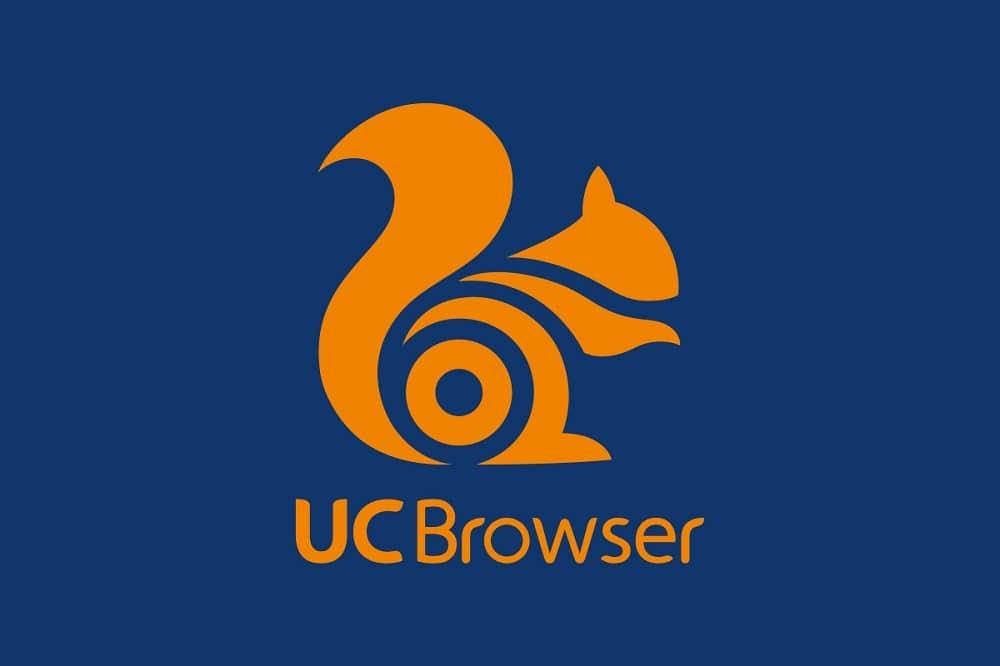
Zawartość
Pogrupowano najczęstsze błędy i pokazano metody rozwiązywania tych konkretnych problemów.
Jednym z najczęstszych problemów zgłaszanych przez różnych użytkowników przeglądarki UC jest pobieranie, tj. pobieranie nagle się zatrzymuje i chociaż można je wznowić, gdy to nastąpi, istnieje kilka przypadków, w których pobieranie należy ponownie uruchomić od początku . Powoduje to frustrację wśród użytkowników z powodu utraty danych.
Rozwiązanie: Wyłącz optymalizację baterii
1. Otwórz ustawienia i przejdź do Menedżera aplikacji lub Aplikacji.

2. Przewiń w dół do „Przeglądarki UC” i dotknij jej.

3. Przejdź do „Oszczędzanie baterii” i wybierz Bez ograniczeń.

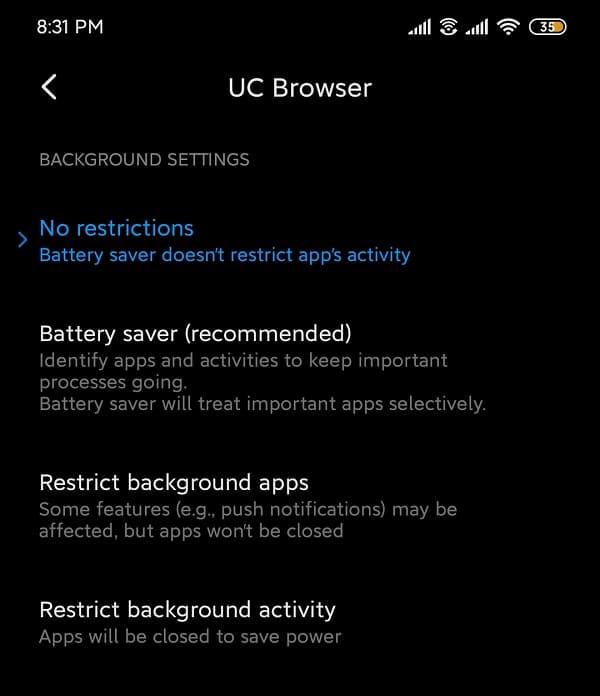
W przypadku urządzeń z systemem Android:
Innym częstym problemem jest nagłe zamknięcie aplikacji UC Browser na urządzeniach z systemem Android. Zgłoszono różne problemy związane z nagłymi awariami, zwłaszcza dla użytkowników, którzy nie zaktualizowali aplikacji do najnowszej wersji. To się zdarza od czasu do czasu i chociaż ten problem został naprawiony w obecnej wersji, lepiej rozwiązać go raz na zawsze.
Rozwiązanie 1: Wyczyść pamięć podręczną i dane aplikacji
1. Otwórz Ustawienia na swoim urządzeniu i przejdź do aplikacji lub Menedżera aplikacji.
2. Przejdź do przeglądarki UC we wszystkich aplikacjach.

3. Stuknij w Przechowywanie w szczegółach aplikacji.
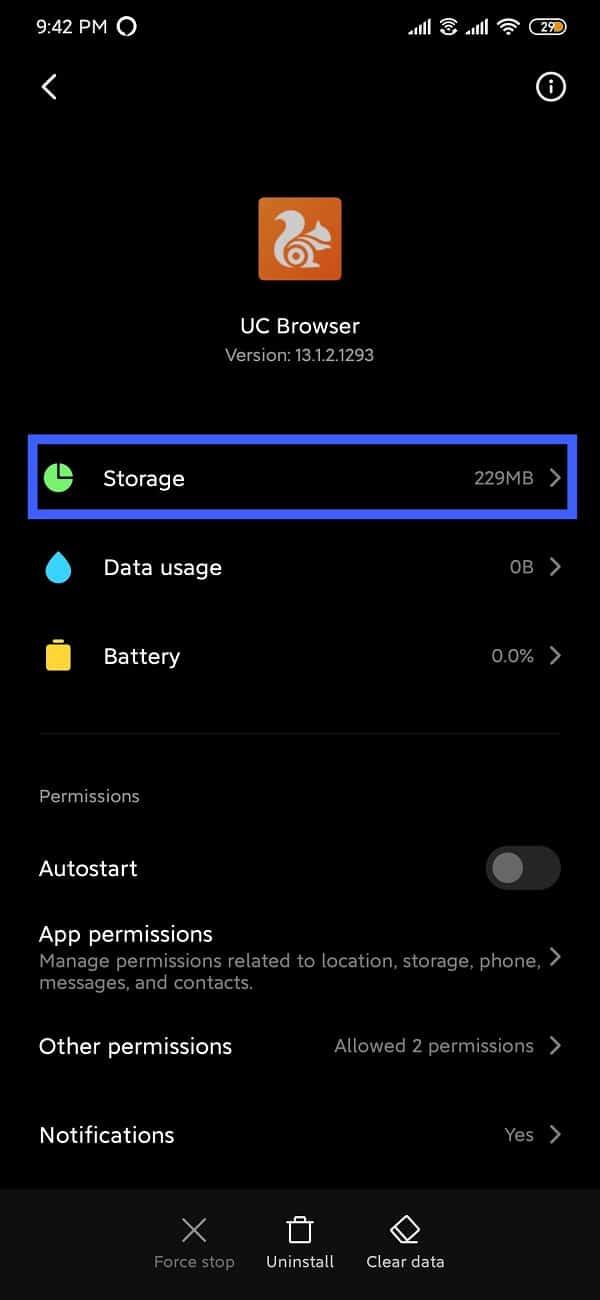
4. Stuknij w Wyczyść pamięć podręczną .
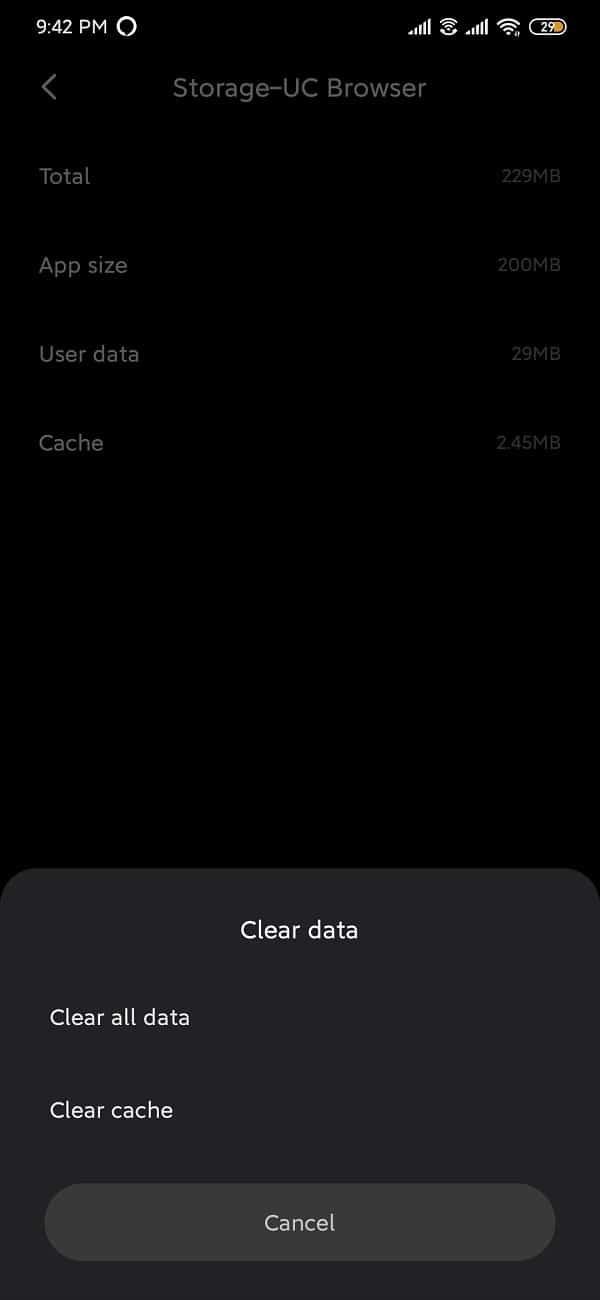
5. Otwórz aplikację i jeśli problem będzie się powtarzał, wybierz Wyczyść wszystkie dane/Wyczyść pamięć.
Rozwiązanie 2: Upewnij się, że wszystkie niezbędne uprawnienia są włączone
1. Otwórz Ustawienia i przejdź do menedżera aplikacji/aplikacji.
2. Przewiń w dół do „Przeglądarki UC” i otwórz ją.
3. Wybierz Uprawnienia aplikacji.
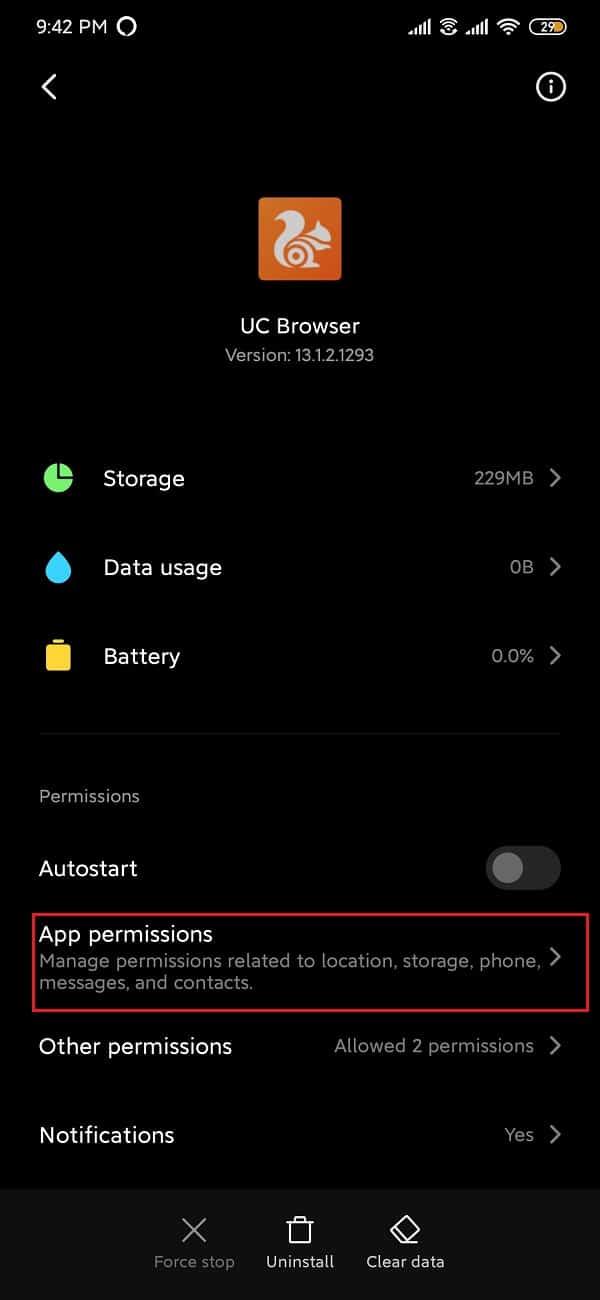
4. Następnie włącz uprawnienia dla kamery, lokalizacji i pamięci, jeśli nie są jeszcze włączone.
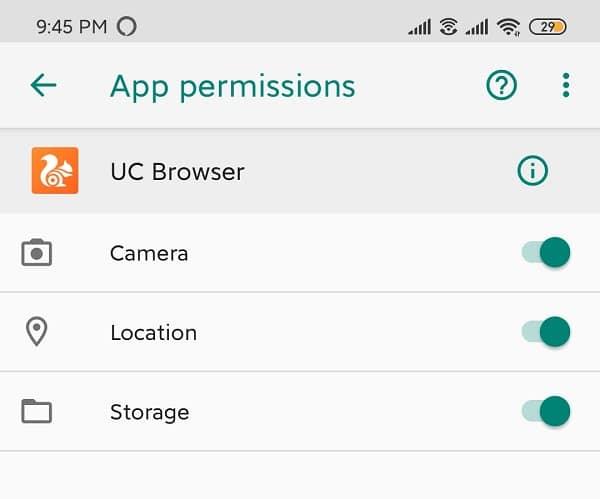
Aplikacje przeglądarek na Androida służą głównie do pobierania różnych plików multimedialnych. Jednak żadnego z tych plików nie można pobrać, jeśli nie ma już wolnego miejsca. Domyślną lokalizacją pobierania przeglądarki UC jest zewnętrzna karta SD, dzięki czemu istnieje możliwość pojawienia się błędu „brak miejsca ”. Aby rozwiązać ten problem, lokalizację pobierania należy zmienić z powrotem na pamięć wewnętrzną.
1. Otwórz przeglądarkę UC.
2. Stuknij w pasek nawigacyjny znajdujący się na dole i otwórz „ Ustawienia ”.
3. Następnie dotknij opcji Ustawienia pobierania .
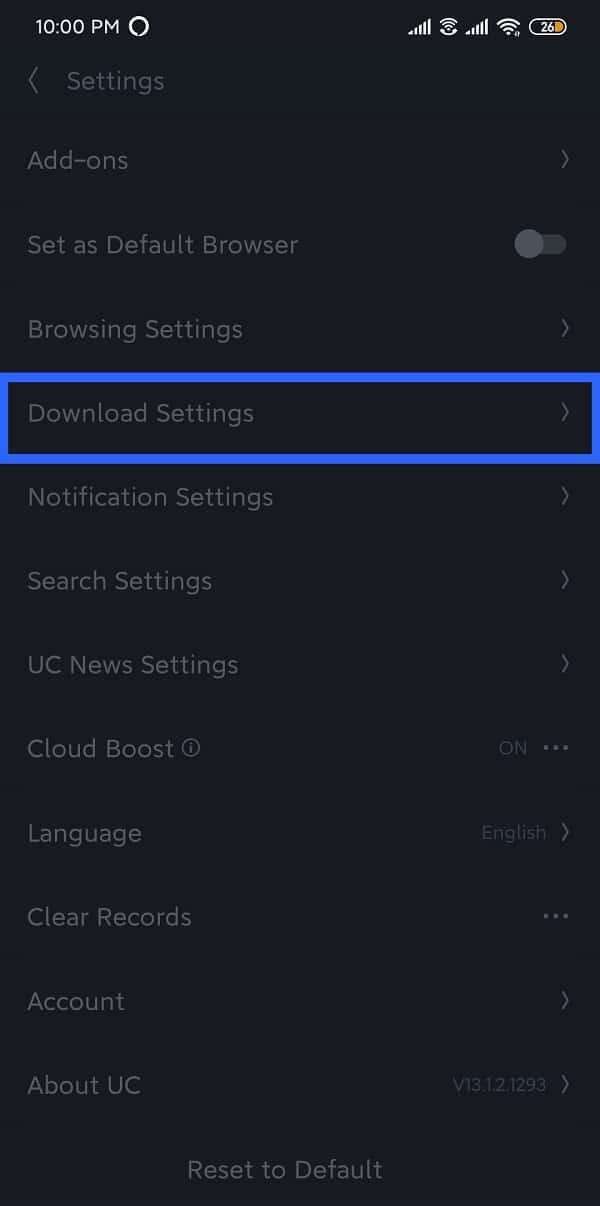
4. Stuknij w Ścieżkę domyślną w Ustawieniach pobierania i zmień lokalizację pobierania.
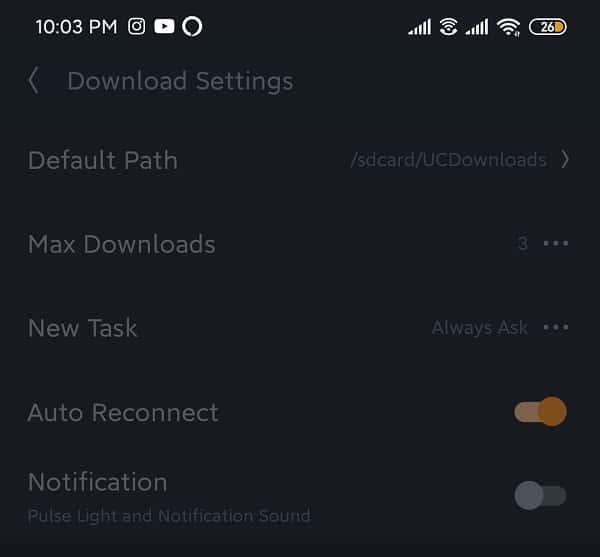
Należy pamiętać, że aby zapisać pliki w pamięci wewnętrznej, zaleca się najpierw utworzenie folderu o nazwie „ UCDownloads” .
Funkcje przeglądarki internetowej są rozpoznawane tylko wtedy, gdy jest podłączona do stabilnego połączenia internetowego. Przeglądarka internetowa jest bezużyteczna, jeśli nie ma połączenia z Internetem, oczywiście, ponieważ nie ma absolutnie żadnego dostępu do niczego, co przestaje zapewniać Przeglądarka. Przeglądarka UC może od czasu do czasu napotkać pewne problemy związane z siecią. Oto jak rozwiązać je raz na zawsze.
Rozwiązanie 1: Uruchom ponownie urządzenie
Jednym z najbardziej podstawowych i preferowanych rozwiązań, aby przywrócić wszystko w związku z problemami z urządzeniem, jest ponowne uruchomienie / ponowne uruchomienie telefonu. Można to zrobić, naciskając i przytrzymując przycisk „ zasilanie ” i wybierając „ restartuj ”. Zajmie to minutę lub dwie w zależności od telefonu i często rozwiązuje kilka problemów.

Rozwiązanie 2: Włącz tryb samolotowy i wyłącz go
Tryb samolotowy na smartfonach wyłącza wszystkie połączenia bezprzewodowe i komórkowe. Zasadniczo nie można wykonywać żadnych funkcji wymagających połączenia z Internetem. Ponadto nie będzie można wykonywać ani odbierać połączeń i wiadomości.
1. Opuść panel powiadomień i włącz tryb samolotowy (symbol lotu).

2. Odczekaj kilka minut, a następnie wyłącz tryb samolotowy.

Rozwiązanie 3: Zresetuj ustawienia sieciowe
Zresetowanie ustawień sieci całkowicie resetuje wszystkie ustawienia sieci bezprzewodowej do wartości domyślnych, a także usuwa sparowane urządzenia Bluetooth i identyfikatory SSID.
1. Przejdź do Ustawień swojego telefonu.
2. Teraz kliknij zakładkę System .

3. Kliknij przycisk Resetuj .

4. Teraz wybierz Resetuj ustawienia sieciowe .

5. Otrzymasz teraz ostrzeżenie, jakie rzeczy zostaną zresetowane. Kliknij opcję „Zresetuj ustawienia sieciowe” .

6. Teraz połącz się z siecią Wi-Fi, a następnie spróbuj użyć Messengera i sprawdź, czy nadal wyświetla ten sam komunikat o błędzie, czy nie.
Zalecana:
Mamy nadzieję, że te informacje są przydatne i udało Ci się rozwiązać typowe problemy z przeglądarką UC . Ale jeśli nadal masz jakieś pytania lub sugestie dotyczące tego przewodnika, skontaktuj się z sekcją komentarzy.
W tym artykule pokażemy Ci, jak odzyskać dostęp do dysku twardego w przypadku awarii. Sprawdźmy!
Na pierwszy rzut oka AirPodsy wyglądają jak każde inne prawdziwie bezprzewodowe słuchawki douszne. Ale wszystko się zmieniło, gdy odkryto kilka mało znanych funkcji.
Firma Apple wprowadziła system iOS 26 — dużą aktualizację z zupełnie nową obudową ze szkła matowego, inteligentniejszym interfejsem i udoskonaleniami znanych aplikacji.
Studenci potrzebują konkretnego typu laptopa do nauki. Powinien być nie tylko wystarczająco wydajny, aby dobrze sprawdzać się na wybranym kierunku, ale także kompaktowy i lekki, aby można go było nosić przy sobie przez cały dzień.
Dodanie drukarki do systemu Windows 10 jest proste, choć proces ten w przypadku urządzeń przewodowych będzie się różnić od procesu w przypadku urządzeń bezprzewodowych.
Jak wiadomo, pamięć RAM to bardzo ważny element sprzętowy komputera, który przetwarza dane i jest czynnikiem decydującym o szybkości laptopa lub komputera stacjonarnego. W poniższym artykule WebTech360 przedstawi Ci kilka sposobów sprawdzania błędów pamięci RAM za pomocą oprogramowania w systemie Windows.
Telewizory Smart TV naprawdę podbiły świat. Dzięki tak wielu świetnym funkcjom i możliwościom połączenia z Internetem technologia zmieniła sposób, w jaki oglądamy telewizję.
Lodówki to powszechnie stosowane urządzenia gospodarstwa domowego. Lodówki zazwyczaj mają dwie komory: komora chłodna jest pojemna i posiada światło, które włącza się automatycznie po każdym otwarciu lodówki, natomiast komora zamrażarki jest wąska i nie posiada światła.
Na działanie sieci Wi-Fi wpływa wiele czynników poza routerami, przepustowością i zakłóceniami. Istnieje jednak kilka sprytnych sposobów na usprawnienie działania sieci.
Jeśli chcesz powrócić do stabilnej wersji iOS 16 na swoim telefonie, poniżej znajdziesz podstawowy przewodnik, jak odinstalować iOS 17 i obniżyć wersję iOS 17 do 16.
Jogurt jest wspaniałym produktem spożywczym. Czy warto jeść jogurt codziennie? Jak zmieni się Twoje ciało, gdy będziesz jeść jogurt codziennie? Przekonajmy się razem!
W tym artykule omówiono najbardziej odżywcze rodzaje ryżu i dowiesz się, jak zmaksymalizować korzyści zdrowotne, jakie daje wybrany przez Ciebie rodzaj ryżu.
Ustalenie harmonogramu snu i rutyny związanej z kładzeniem się spać, zmiana budzika i dostosowanie diety to niektóre z działań, które mogą pomóc Ci lepiej spać i budzić się rano o odpowiedniej porze.
Proszę o wynajem! Landlord Sim to mobilna gra symulacyjna dostępna na systemy iOS i Android. Wcielisz się w rolę właściciela kompleksu apartamentowego i wynajmiesz mieszkania, a Twoim celem jest odnowienie wnętrz apartamentów i przygotowanie ich na przyjęcie najemców.
Zdobądź kod do gry Bathroom Tower Defense Roblox i wymień go na atrakcyjne nagrody. Pomogą ci ulepszyć lub odblokować wieże zadające większe obrażenia.













